🚪 Tout ce que vous devez savoir sur breakout Rooms dans Microsoft Teams
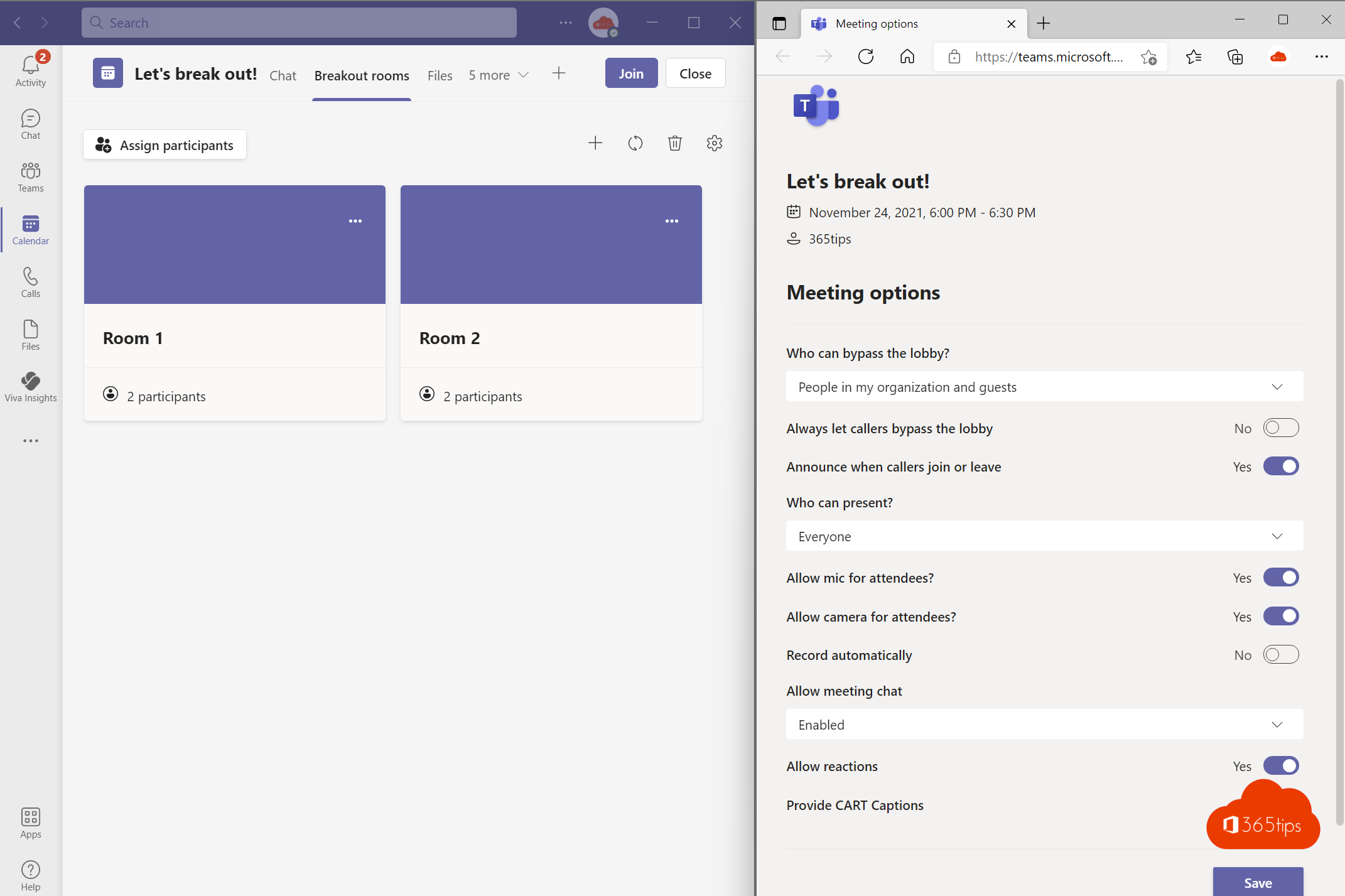
Les salles de réunion Microsoft Teams sont un moyen efficace de créer de petits espaces virtuels au sein d'une réunion ou d'un événement de plus grande envergure. Ces salles sont idéales pour former des groupes plus restreints, où les participants peuvent accomplir des tâches ou discuter de sujets spécifiques. Elles peuvent être facilement mises en place par l'organisateur de la réunion ou le présentateur. Les participants peuvent se rendre sans effort dans une salle de réunion en cliquant simplement sur un bouton ou en choisissant une salle spécifique. Après avoir terminé leurs activités dans la salle de réunion, ils peuvent retourner à la réunion principale. Cette fonction offre aux participants un moyen pratique et flexible de collaborer et de discuter en petits groupes, sans devoir changer de lieu physique.
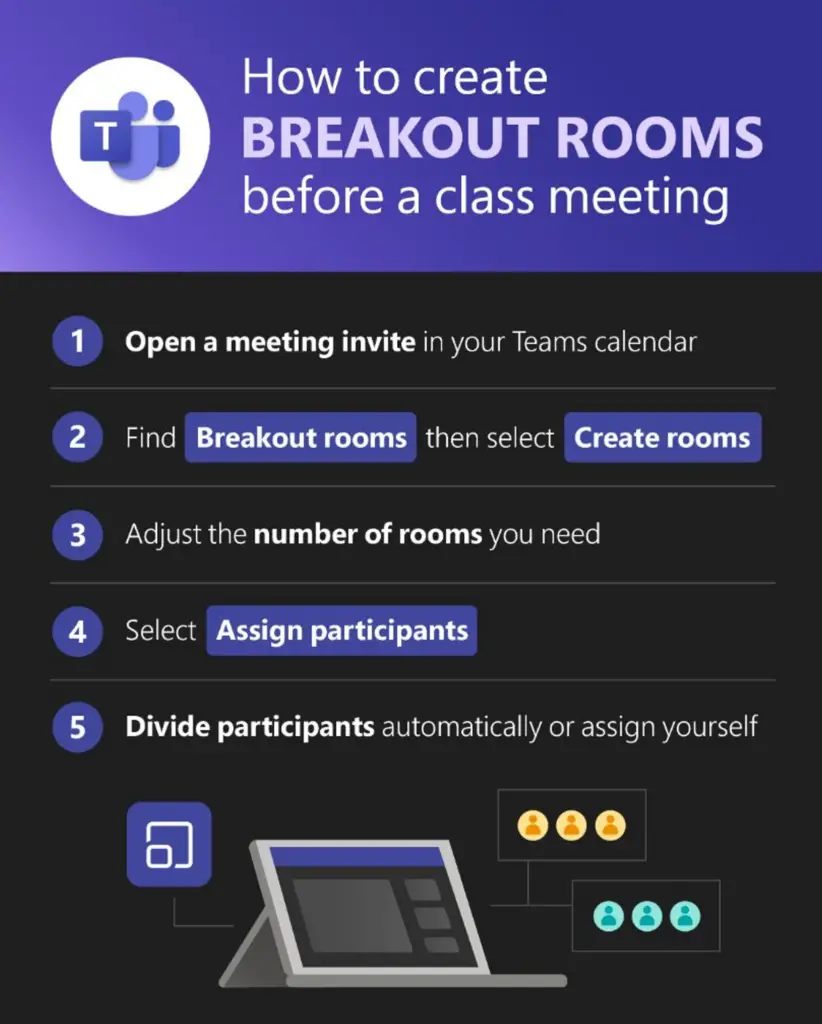
Créer et mettre en service une salle de réunion en Teams
Si vous souhaitez créer une salle de réunion sur Microsoft Teams , ces instructions vidéo vous permettront de démarrer rapidement.
Dans Microsoft Teams , vous avez la possibilité d'activer une salle de réunion via ce bouton.
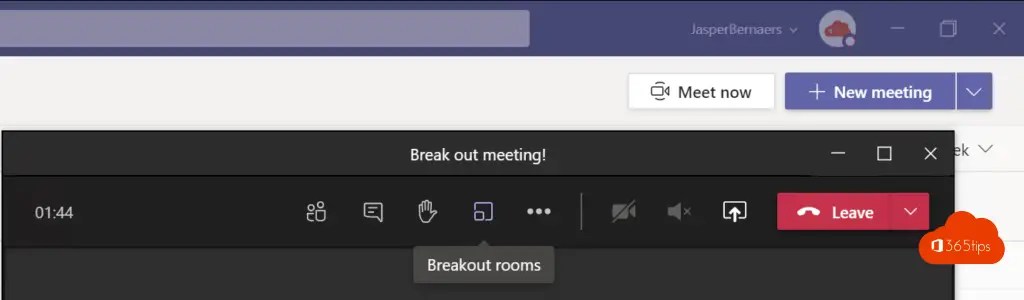
Il y a deux façons de créer une salle de réunion. Automatique ou manuelle.
Vous pouvez choisir d'affecter manuellement des personnes dans les salles.
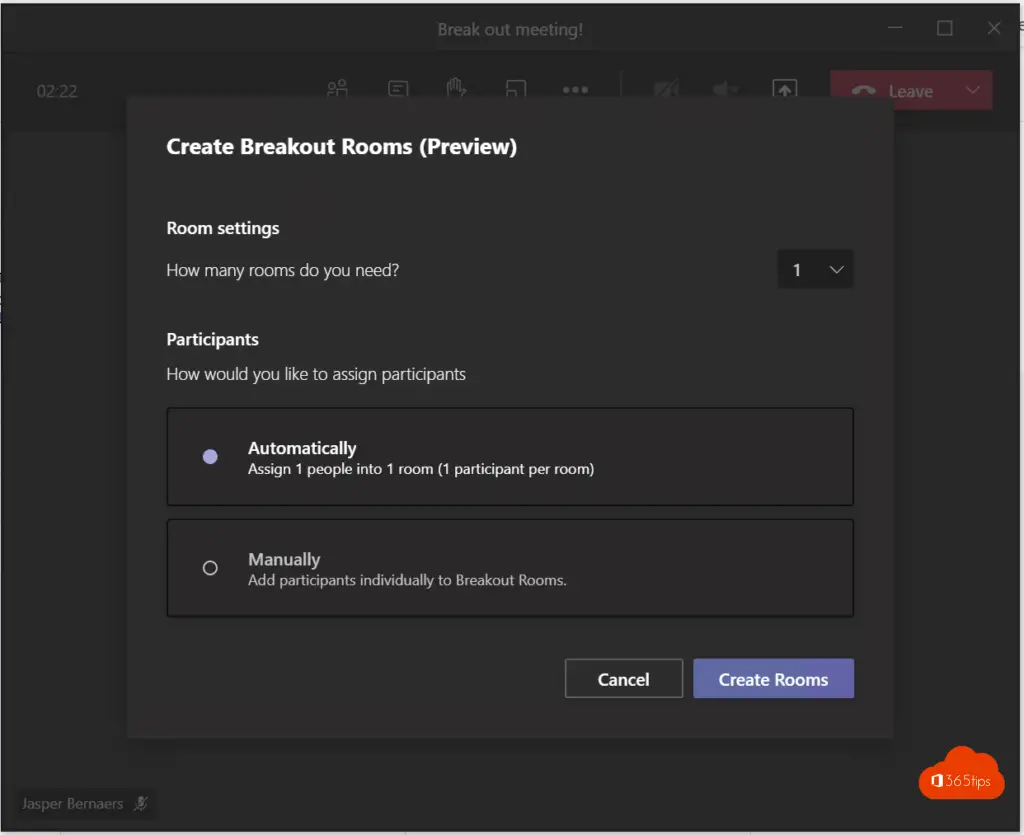
Si vous choisissez Automatique, toutes les personnes présentes dans la salle peuvent participer. Vous ne pouvez ajouter des participants qu'une fois que la réunion a commencé et que la salle a été créée.
La seule personne qui peut gérer les salles est celle qui commence la réunion.
Création d'une salle de réunion
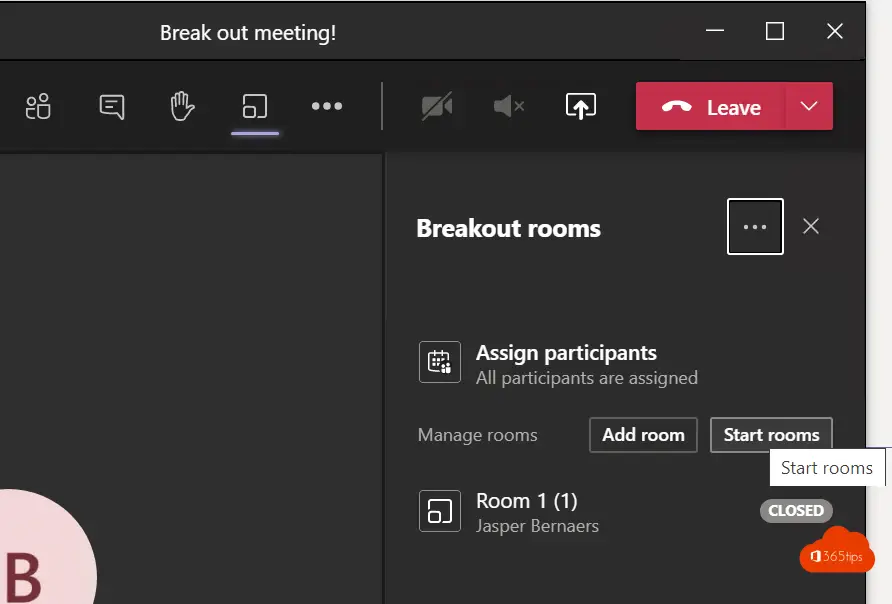
Sélectionnez -> Démarrer les salles pour ouvrir les salles.
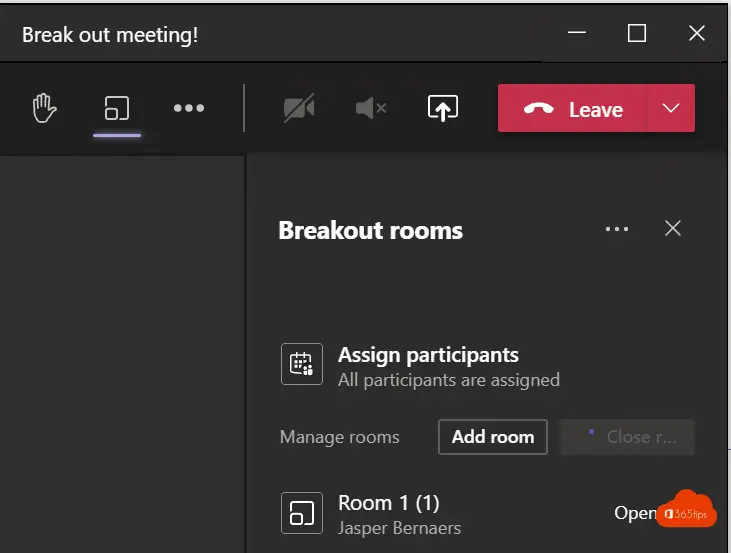
La salle est ouverte si l'icône verte est ouverte OPEN.

Si vous ne parvenez pas à trouver l'icône ou à démarrer la réunion en petits groupes, c'est probablement parce que vous travaillez dans un navigateur. Plusieurs fonctions ne sont pas utilisables dans le navigateur web. Il est préférable d'utiliser l'application Microsoft Teams .
Demander à des personnes de participer à une réunion en petits groupes
Sélectionnez "demander à se joindre" pour ajouter des participants à la salle.
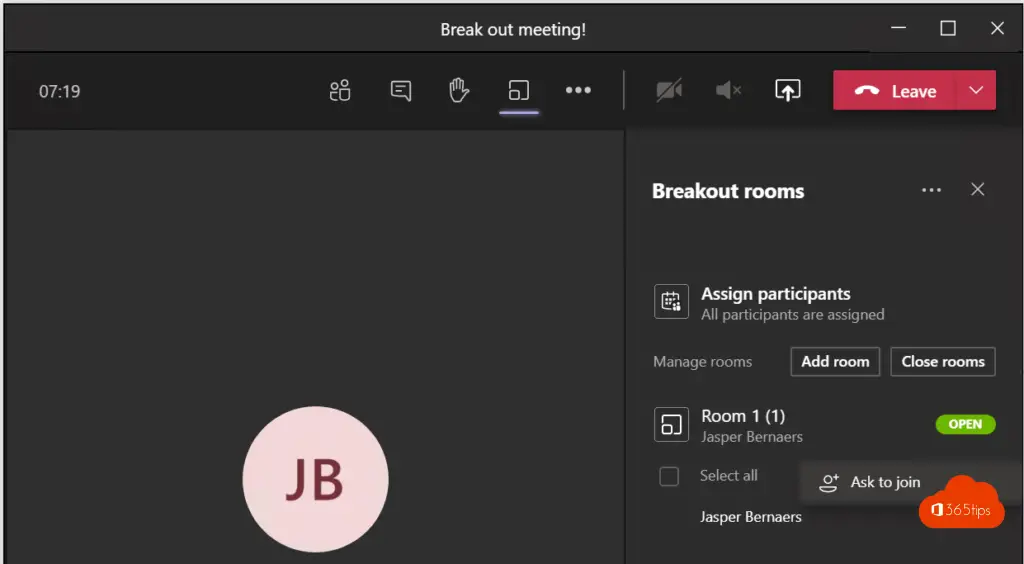
Quelles sont les personnes présentes sur breakout rooms?
Vous pouvez voir quelles personnes sont présentes dans les salles en tant qu'organisateurs.
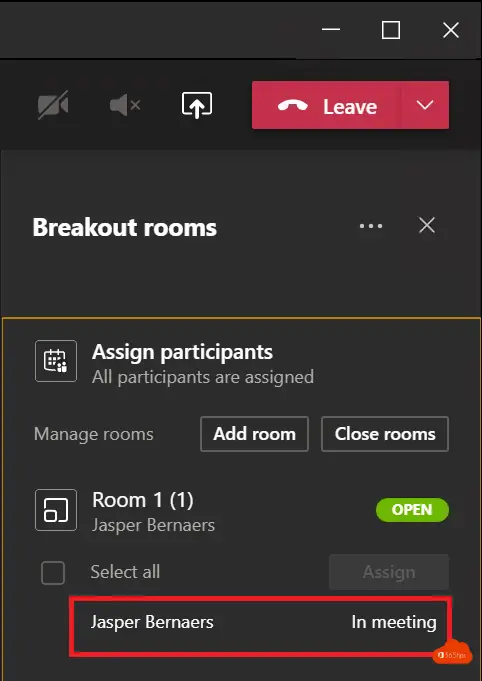
Faites une annonce dans votre breakout rooms
Si vous ouvrez des salles de réunion, il est pratique de faire une annonce pour que les participants sachent que les salles sont ouvertes.
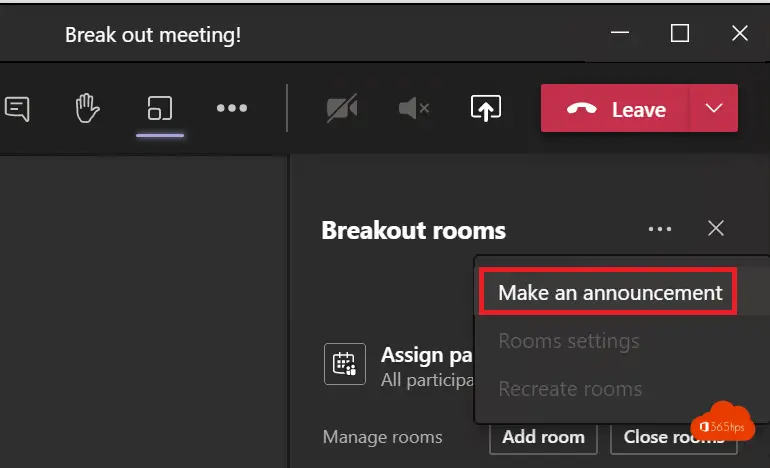
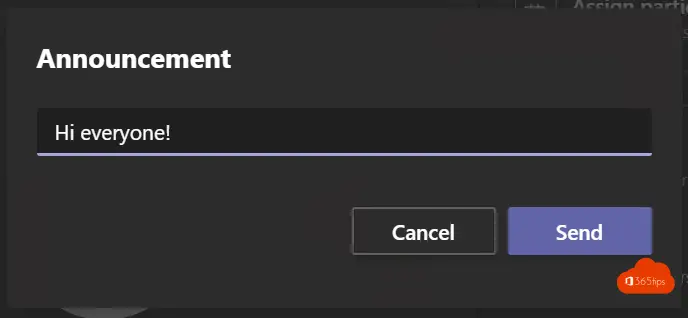
Cette annonce apparaît pour tous les participants
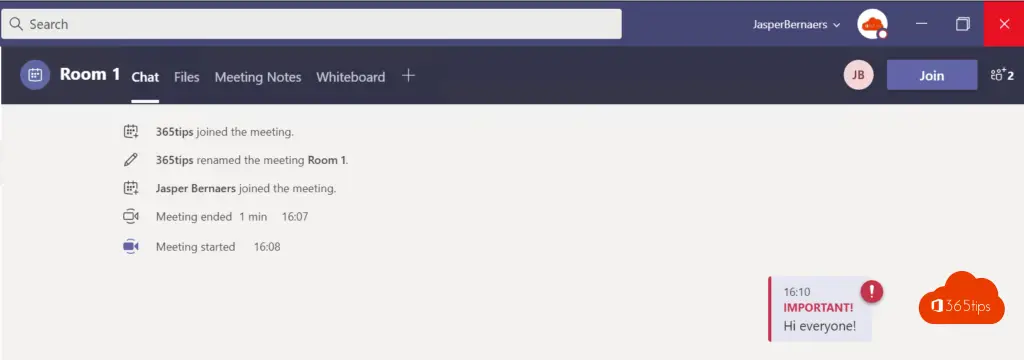
Fermeture d'une salle de réunion
Appuyez sur "fermer la pièce" pour fermer la pièce. Désormais, il n'est plus possible de l'utiliser.
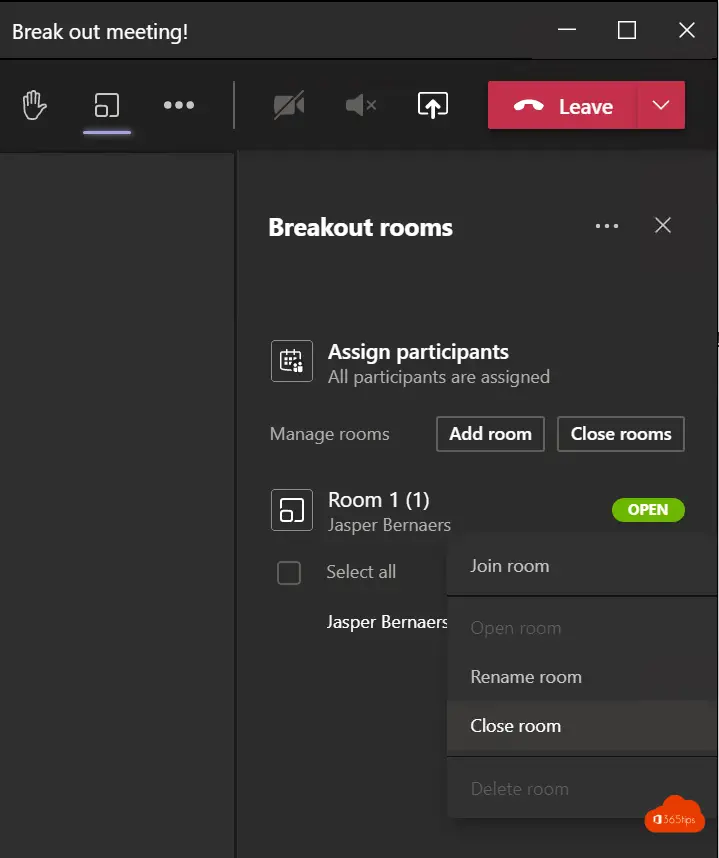
À la clôture, les utilisateurs sont informés qu'ils doivent retourner à la réunion initiale.

Options de réunion - généralités
Dans chaque salle de réunion, les paramètres généraux de la réunion sont les mêmes. Vous pouvez ajuster pour chaque personne qu'elle est autorisée à faire une présentation, par exemple.
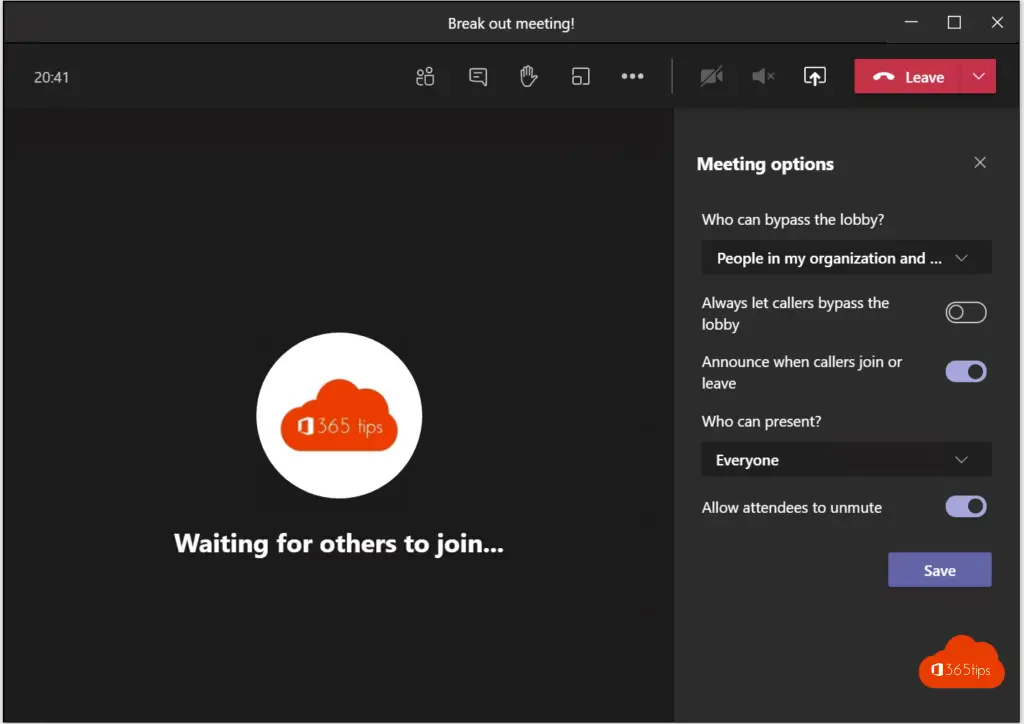
Options de réunion - Salle 1
Vous pouvez également rejoindre la salle de réunion (un niveau plus bas) et organiser les paramètres spécifiquement par salle.
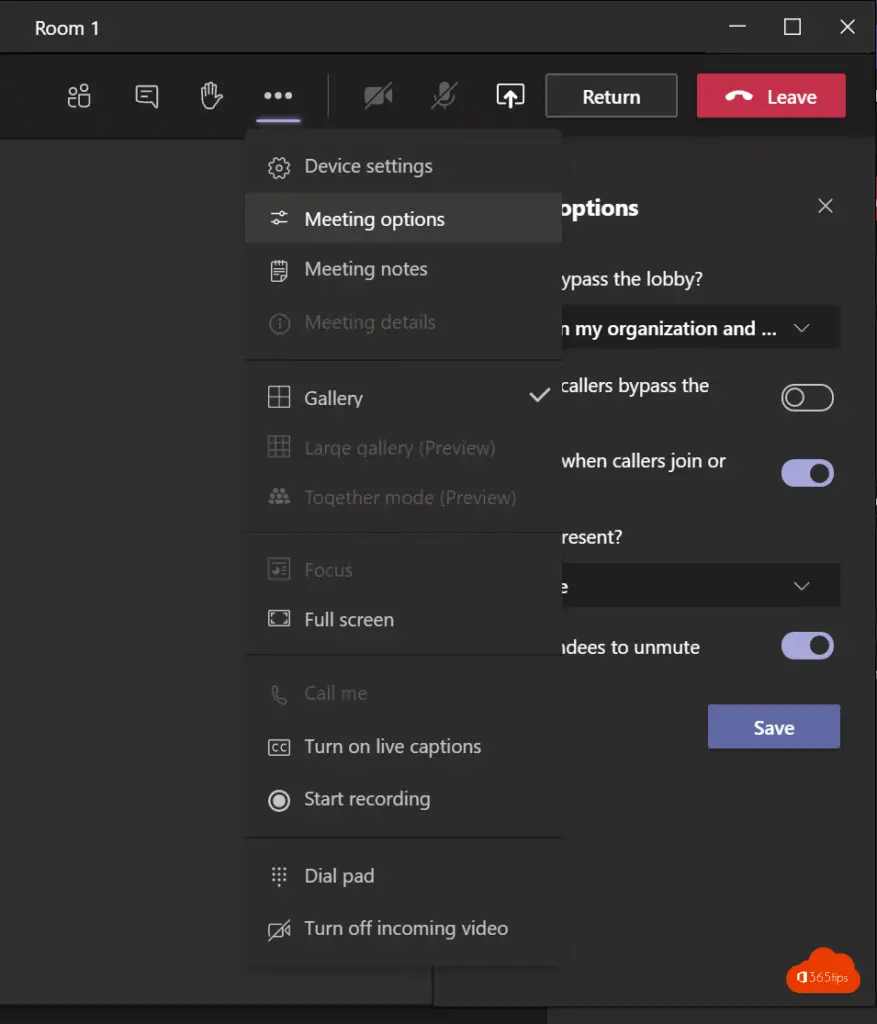
Les utilisateurs doivent-ils revenir à la réunion par défaut ?
La planification automatique ou le retour des personnes à une réunion sont de nouveaux paramètres qui peuvent être activés par le biais des paramètres.
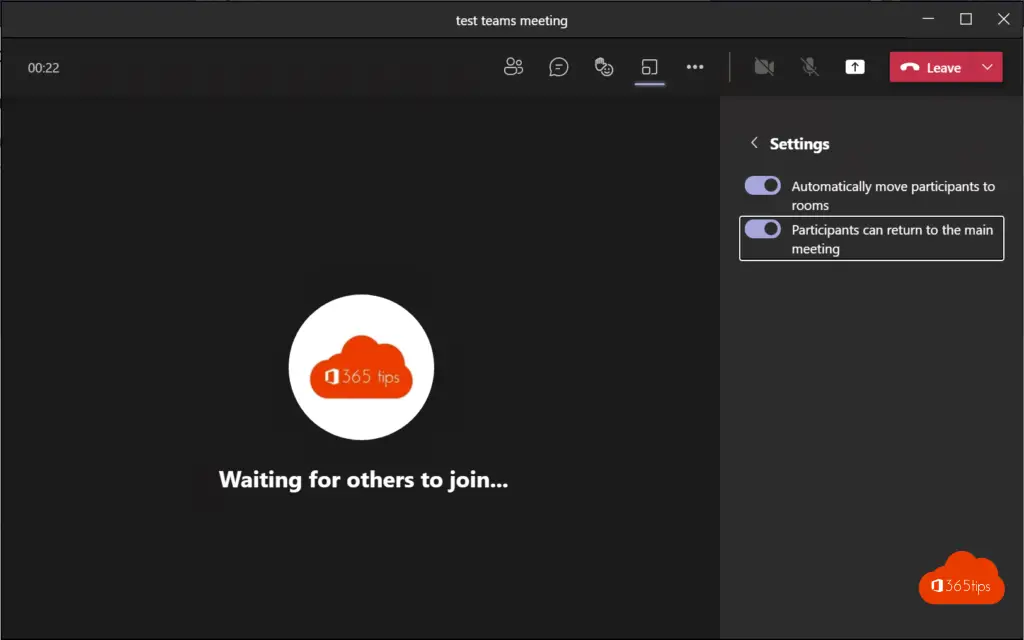
Teams Breakout rooms classification avant le début de la réunion
Dans cette vidéo, vous verrez comment ajouter des participants avant le début de la réunion.
Comment enregistrer automatiquement une réunion Microsoft Teams breakout rooms ?
Ce n'est qu'après avoir créé la réunion qu'il est possible d'effectuer des réglages spécifiques. Dans cette vidéo, vous pouvez définir des paramètres généraux tels que le lobby de contournement, l'enregistrement, qui peut présenter, autoriser les réponses.
Qui peut être présentateur dans une salle de réunion ?
Dans les paramètres de réunion de la salle de réunion, il est possible d'ajuster les paramètres du présentateur.
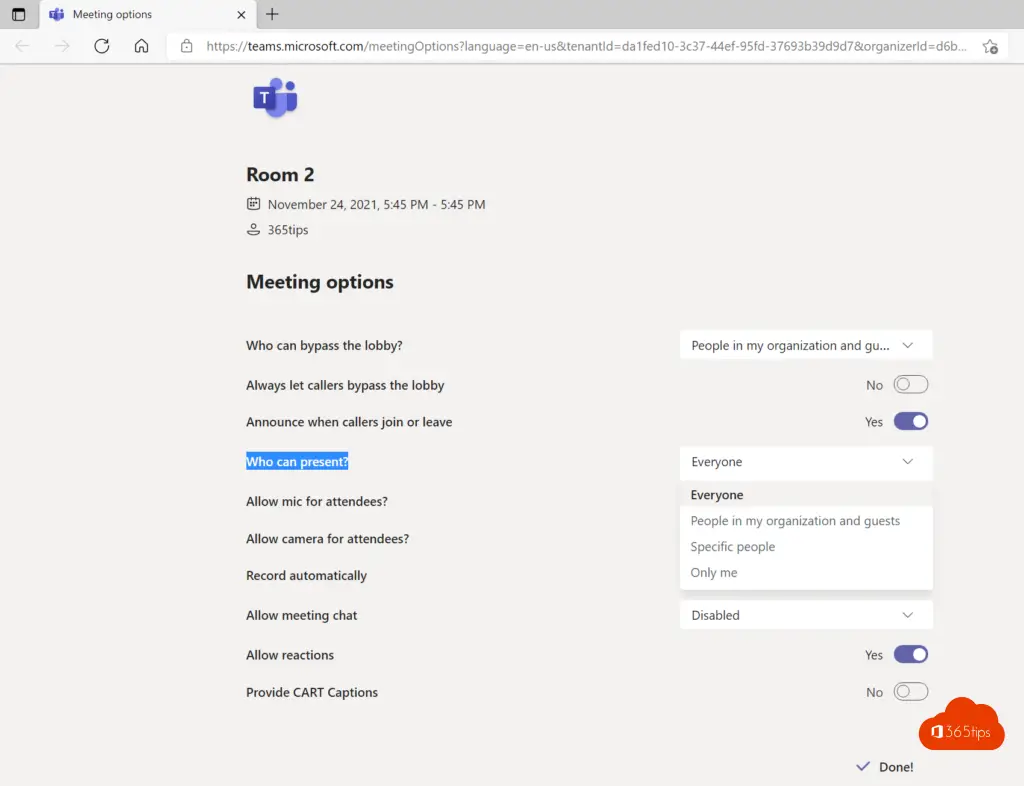
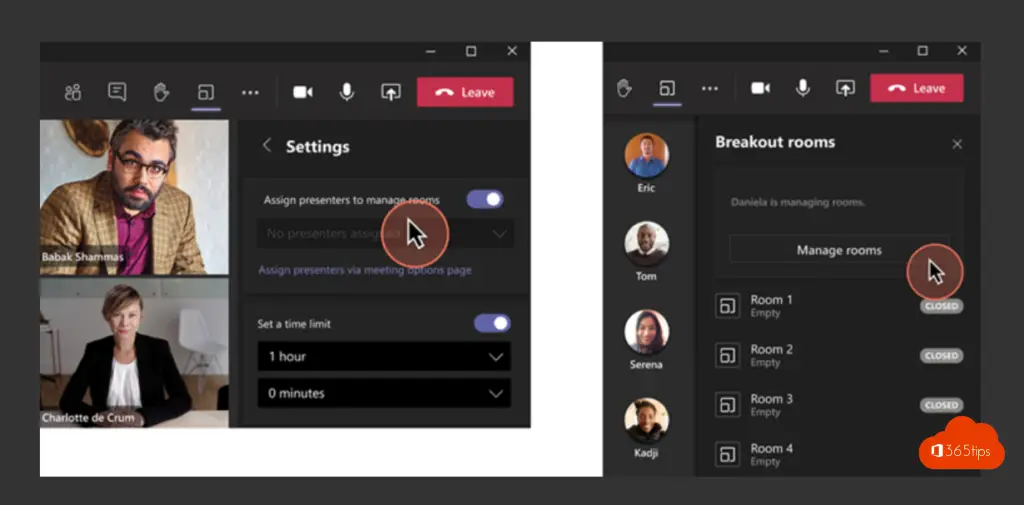
Breakout rooms redistribuer les participants pendant ou avant la réunion
Avant le lancement de Breakout Rooms V2, une autre mise à jour a été apportée à la fonctionnalité des salles de réunion. Les organisateurs peuvent désormais réaffecter les participants même si les salles sont déjà utilisées.
Auparavant, vous ne pouviez réaffecter les salles que lorsqu'elles étaient fermées. Désormais, les attributions de salles de brainstorming sont également valables pour plusieurs sessions. Ces fonctionnalités sont utiles pour gérer efficacement les discussions et s'assurer que les bons participants sont présents à chaque réunion. Source.
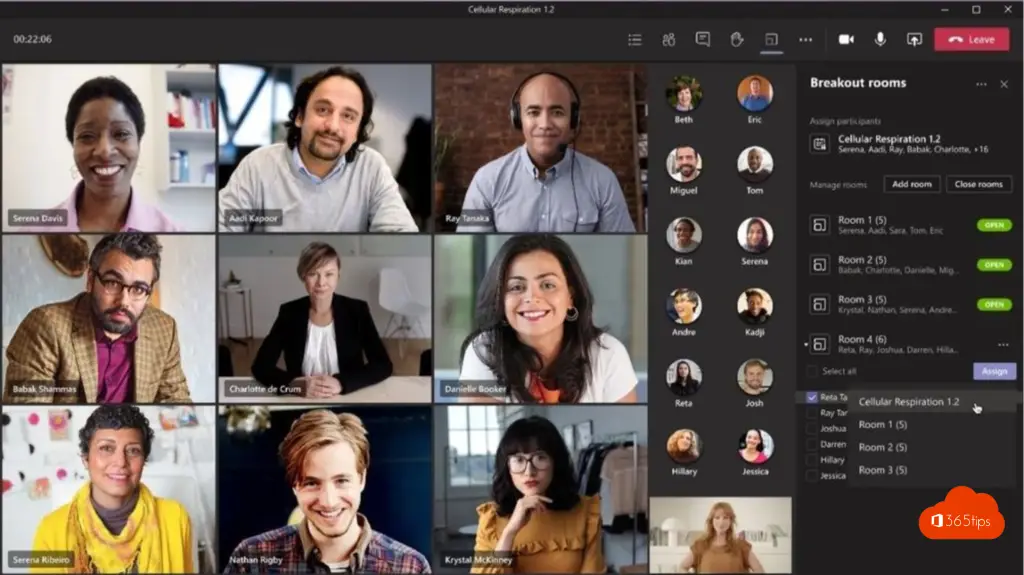
Communauté Microsoft Tech :
Lire aussi
Tutoriel : Microsoft Teams breakout rooms
Comment supprimer un groupe Office 365 ou un groupe de distribution avec PowerShell
Comment empêcher les utilisateurs de supprimer des chaînes, des onglets et des applications dans Microsoft ? Teams
Voici les 10 facteurs de succès lors de la mise en place de Microsoft Teams
Seul l'organisateur de la réunion semble pouvoir créer des salles de réunion. Existe-t-il un moyen de déléguer cette tâche à quelqu'un d'autre, par exemple en le nommant co-organisateur ? Ou est-il possible de changer d'organisateur après avoir créé une réunion ?
Bonjour : Pour l'instant, seul l'hébergeur peut créer des salles de réunion.
auch nicht über erweiterte Berechtigungen für Gäste oder
die Sitzung von vorn herein mit bspw. 4 Räumen defaultmässig anlegen ?
J'ai l'impression que mon formateur, qui a participé à un cours, a fait des exercices pour les élèves et que moi, en tant que propriétaire, je n'ai pas participé au séminaire. DAnke.
Est-il possible de placer les personnes qui sont "invitées" à la réunion dans les salles de repos ? Cela ne semble pas fonctionner...
Est-il possible de placer les personnes qui sont "invitées" à la réunion dans une salle de repos également ? Cela ne semble pas fonctionner...
Est-il possible de partager un fichier de travail en tant qu'organisateur avec une équipe de discussion ? De préférence un fichier qui se trouve à l'adresse Teams ?
Vous pouvez copier le lien du document et le coller dans le chat. N'importe qui peut alors l'ouvrir s'il a accès au dossier (l'équipe) dans lequel le fichier est stocké.
Bonjour Jasper, il est agréable de trouver sur ce site des informations sur le fonctionnement de Teams. Ma question est de savoir comment je peux quitter une salle de pause en tant qu'organisateur et passer à la salle de pause suivante. Je ne vois plus que le bouton de sortie, mais il arrête toute la salle de pause. Hgr. Richard Toussaint
Au revoir Jasper,
Heureux de vous rencontrer à nouveau par ce biais !
J'ai lu attentivement le manuel/le plan étape par étape. C'est très clair pour moi. Ma question est la même que celle du post précédent. Comment puis-je passer d'une salle à l'autre ? Puis-je permettre à une autre personne de la réunion de passer d'une salle à l'autre ?
Y a-t-il un nombre maximum de personnes pouvant se trouver dans une salle de réunion ?
Je rencontre un problème : je ne peux pas ajouter tout le monde à une salle de réunion. Le message d'erreur suivant est apparu : "Cette personne utilise un appareil ou une version d'application qui ne prend pas en charge les salles de réunion séparées".
Les demandes de renseignements auprès des participants révèlent qu'après avoir exécuté une mise à jour sur Teams, il n'y a toujours pas d'accès.
À quoi cela peut-il être dû ?
Super merci !
Par ailleurs, si vous lancez une réunion dans un canal d'équipe, la personne qui lance la réunion est-elle la seule à pouvoir créer des salles de réunion ?
Bonjour, sur votre page, dans la section "faire une annonce", le texte dit : "Si vous ouvrez les salles de réunion, il est pratique que vous fassiez une annonce"....
Là, je changerais quand même l'orthographe en "ouvre".
Mise à jour ! Merci à 🙏🏻